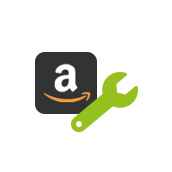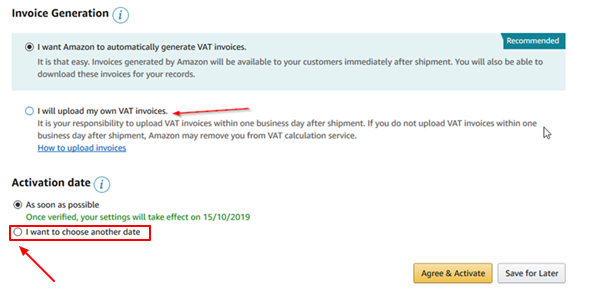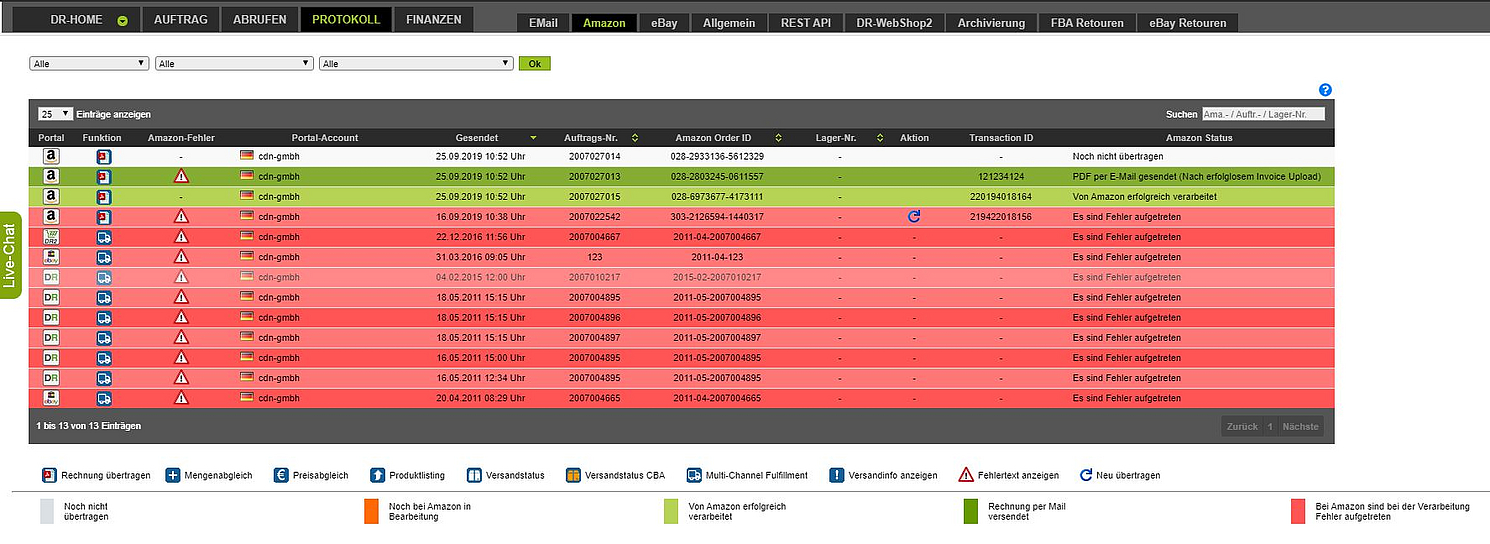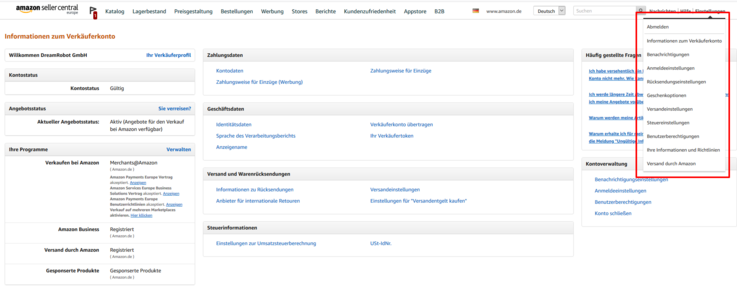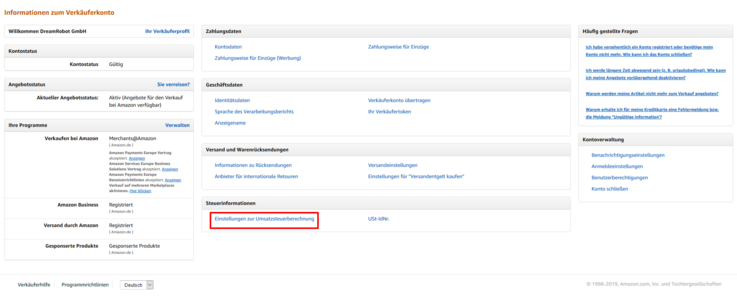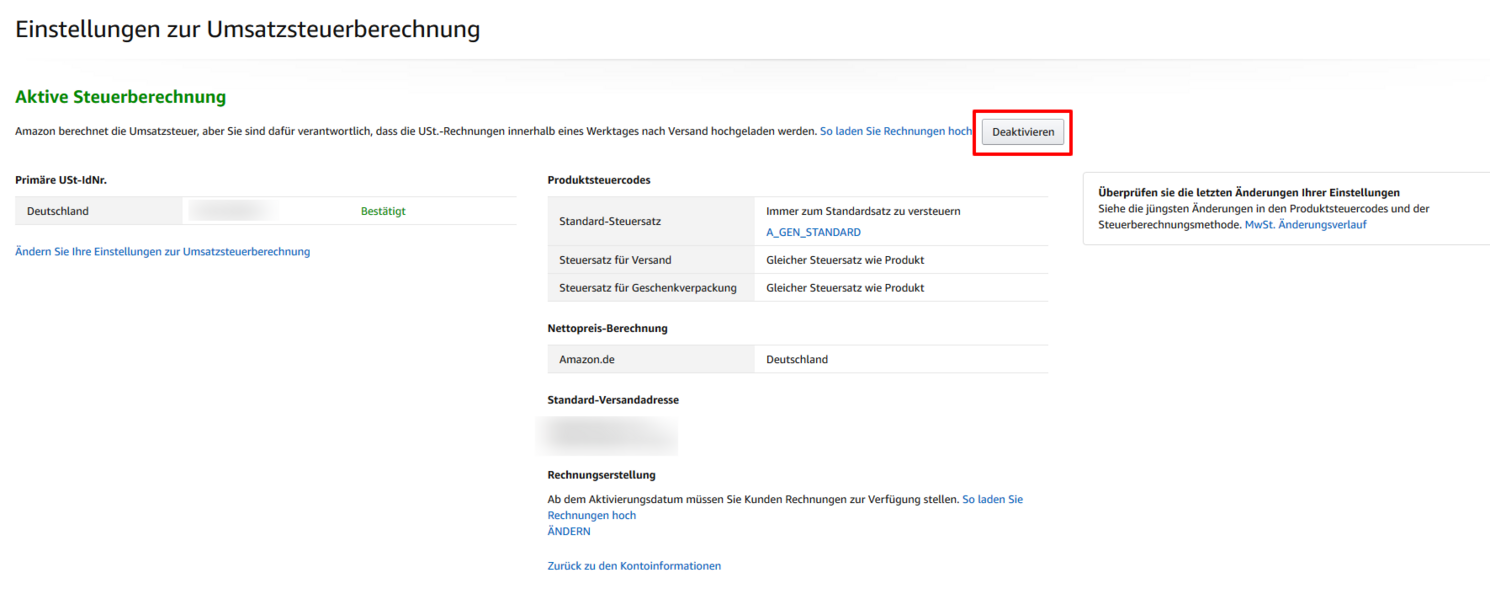Rechnungs-Upload nach Amazon
Mit diesem Feature automatisierst du den Rechnungs-Upload zu Amazon (vcsamazon). Erfahre hier, wie es funktioniert und was zu beachten ist.
Grundsätzliche Informationen
Mit dem automatischen Rechnungsupload werden Amazon-Rechnungen mit einer DR-Rechnungsnummer im PDF-Format für die Amazon Marktplätze DE, FR, UK, IT, ES, NL, SE automatisch zu Amazon hochgeladen. Hierbei wird der Steuer-Berechnungsservice von Amazon (VCS) genutzt. Falls nötig, werden Daten in der DR-Rechnung automatisch vorher aktualisiert.
Wichtige Hinweise
DR generiert bei Nutzung dieser Funktion für alle Amazon-Bestellungen eine Rechnungsnummer! Das gilt für normale Amazon-Bestellungen, FBA-Bestellungen (Fulfillment by Amazon) sowie Business-Bestellungen.
Du musst im Amazon-Backend (also in dem Bereich, in dem du dich als Händler bei Amazon einloggst) einstellen, dass du den Steuer-Berechnungsservice von Amazon nutzt, die Rechnung jedoch hochlädst. Der große Vorteil ist, dass dein Rechnungsnummernkreis bei dieser Vorgehensweise unterbrechungsfrei erhalten bleibt.
Zudem kannst du die Rechnung problemlos in DreamRobot archivieren und hast somit jederzeit vollen Zugriff auf die Daten und die PDF-Rechnung, die deinen Kunden bei Amazon angezeigt wird.
Die Rechnungsvorlage hat ein von Amazon vorgegebenes festes Format und kann von dir nicht geändert werden.
Bitte gib unter >Adresse bearbeiten< deine Firmenadresse für die PDF- Rechnung an.
Wenn Sie das DreamRobot-Archivsystem verwenden, so empfehlen wir, das Archivierungsintervall auf zwei Tage einzustellen. So wird sichergestellt, dass etwaige Änderungen in der Rechnung mit archiviert werden.
Amazon Invoice Upload im Amazon Backend aktivieren
Für den „Invoice Upload“ bitte im Seller Central Account die Option „Rechnungsupload“ aktivieren und als Aktivierungsdatum das gewünschte auswählen. Bei weiteren Fragen zur Option bzw. Aktivierung im Amazon Backend wende dich bitte an den Amazon Support.
An diesem Datum (Aktivierungsdatum für „Invoice Upload“ im Amazon Backend) aktivierst du bitte auch die Option in DreamRobot, bevor du an dem Tag für die ersten Bestellungen die Versandbestätigungen zu Amazon überträgst.
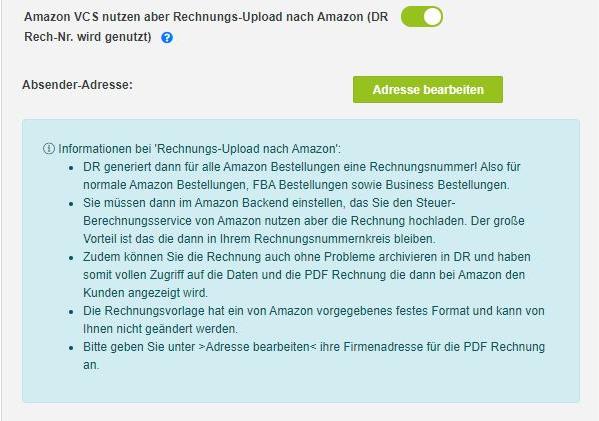
Amazon Invoice Upload aktivieren in DR - so geht es!
Der Invoice Upload wird über den entsprechenden Regler in derAmazon-App für DreamRobot aktiviert. Darunter werden dir die auf dieser Seite beschriebenen Hinweise noch einmal angezeigt.
Wichtige Hinweise
Bitte deine Firmenadresse über den >Adresse bearbeiten<-Button eingeben. Diese erscheint daraufhin in der Rechnung. Die Option muss vorher bei Amazon aktiviert werden. Ist dies geschehen, kann sie gleich danach bei DreamRobot aktiviert werden.
Wenn du den Steuerberechnungsservice von Amazon (VCS) nutzt, kontrolliere bitte vor der Aktivierung des Rechnungsuploads alle Steuereinstellungen bei Amazon auf Korrektheit und Vollständigkeit, am besten zusammen mit deinem Steuerberater! Erst danach solltest du bei Amazon und anschließend bei DreamRobot den Rechnungsupload mit VCS aktivieren.
Nur so wird sichergestellt, dass Amazon die Steuerdaten an DreamRobot für die versendeten Aufträge übermitteln kann. Fehlen Steuereinstellungen bei Amazon, so erhalten wir keine Steuerdaten für die betreffenden Aufträge und es können für diese Aufträge auch keine Rechnungen zu Amazon hochgeladen werden.
Bitte beachte, dass es bis zu 60 Minuten, nachdem die Versandmeldung (LIEFERN) bei Amazon verarbeitet wurde, dauern kann, bis die Steuerdaten der Aufträge von Amazon an DreamRobot gesendet werden. Erst danach können die Aufträge für den Rechnungsupload verarbeitet und im Amazon-Protokoll angezeigt werden.
Wenn du den VCS bei Amazon aktiv hast, darfst du auf keinen Fall bei DreamRobot die Option "ohne VCS" aktivieren, da sonst alle Rechnungen von Amazon ignoriert werden und nicht mehr erneut übertragen werden können!
Bei Nutzung des neuen Amazon PDF Uploads mit VCS werden die Rechnungsdaten (Beträge, Mehrwertsteuer-Sätze usw.) vor dem Upload der PDF-Rechnung geprüft und, wenn nötig, aktualisiert. Das, was Amazon final bei VCS sendet, wird dann auch im Auftrag übernommen, egal welche Steuereinstellungen Sie vorher in DreamRobot vorgenommen haben, z.B. im Bereich "Finanzen -> Buchhaltung" unter "Auftrag".
Kontrolliere daher bitte vor (!) der Aktivierung des Rechnungsuploads alle (!) Steuereinstellungen bei Amazon auf Korrektheit und Vollständigkeit, am besten zusammen mit deinem Steuerberater!
Der Upload der Rechnungen erfolgt nach einer dynamischen Logik, da nur eine gewisse Anzahl von Rechnungen pro Kunde in einem bestimmten Zeitraum übertragen werden kann. Anders ausgedrückt: Um möglich zu machen, dass eine große Anzahl von Rechnungen von unterschiedlichen Kunden hochgeladen werden kann, wurde die Funktion so entwickelt, dass sie den Upload so zeitnah wie möglich ausführt, ohne dabei die Kapazitätsgrenzen für die Übermittlung neuer Rechnungen zu überschreiten. Amazon würde die Übertragung der PDF-Rechnung andernfalls einfach ablehnen. Daher liegt kein Fehler vor, wenn Rechnungen längere Zeit als „Noch nicht übertragen“ gekennzeichnet sind.
Ablauf nach Aktivierung der Option
Ist die Option aktiv, wird fortan automatisch auf aktualisierte Rechnungsdaten über die Amazon-API geprüft. Sobald DreamRobot die Daten erhalten (kann bis zu einer Stunde dauern) und dazu den passenden Auftrag in DreamRobot gefunden hat, wird geprüft, ob sich Daten geändert haben. Wenn ja, werden diese automatisch aktualisiert und alle Änderungen in der Historie vermerkt.
Danach wird mit der Amazon Rechnungvorlage (das Format ist festgelegt und kann derzeit nicht bearbeitet werden) eine PDF-Rechnung erstellt und der Upload eingeleitet. Dies kann jederzeit im Amazon -> Protokoll geprüft werden.
Ist das PDF ohne Fehler übertragen worden, ist der Eintrag in der Regel grün - es sei denn, dass du die Farben geändert hast.
Sollte es Fehler (rot) geben haben, kannst du die Details sehen, wenn du auf das rote Dreieck beim jeweiligen Vorgang klickst.
Bei Nutzung des neuen Amazon PDF Uploads wird in der "Ware Unterwegs"-Mail nicht mehr die Rechnung angefügt, sondern einfach ein entprechender Text, dass die Rechnung in Amazon zu finden ist. Der dafür zuständige Platzhalter heißt #attachment_bill#. Wir empfehlen, diesen Platzhalter in deiner Rechnungsvorlage an einer gut sichtbaren Stelle zu positionieren, damit der Empfänger wirklich darauf aufmerksam wird.
Gutschriften/Refunds
Wenn du den Steuerberechnungsservice von Amazon verwendest, werden auch Gutschriften in DreamRobot angelegt, wenn diese von Amazon über den VIDR Report geliefert werden und der dazugehörige Auftrag mit den entsprechenden Positionen in DreamRobot gefunden wurde. Hier wird automatisch eine Gutschrift im PDF-Format zu Amazon hochgeladen.
Suche nach Aufträgen in DreamRobot
Aufträge, die durch Daten vom Steuerberechnungsservice in DreamRobot geprüft/aktualisiert worden sind, findest du in der Auftragsliste, indem du zum Beispiel den folgenden Suchbegriff verwendest:
history: Invoice Upload
Deaktivierung des Steuerberechnungs-Service von Amazon
Über deinen Zugang im Seller Central kannst du den Steuerberechnungs-Service im Handumdrehen deaktivieren.
Logge dich dazu bei Seller Central ein und wähle dann unter dem Punkt "Steuerinformationen" den Link "Einstellungen zur Umsatzsteuerberechnung".